Verwalten Sie verbundene Browser und Geräte
Auf der Seite mit den persönlichen Einstellungen erhalten Sie einen Überblick über die verbundenen Browser und Geräte.
Verbundene Browser verwalten
In der Liste der verbundenen Browser sehen Sie, welche Browser kürzlich mit Ihrem Konto verbunden waren:
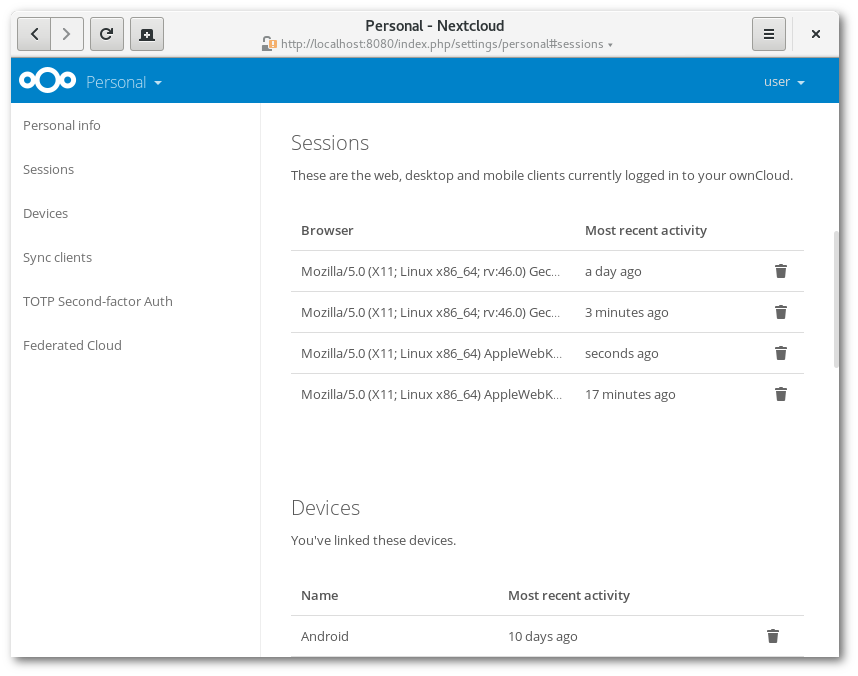
Sie können das Papierkorbsymbol verwenden, um alle in der Liste aufgeführten Browser zu trennen.
Geräte verwalten
In der Liste der verbundenen Geräte sehen Sie alle Geräte und Clients, für die Sie ein Gerätekennwort generiert haben, sowie deren letzte Aktivität:
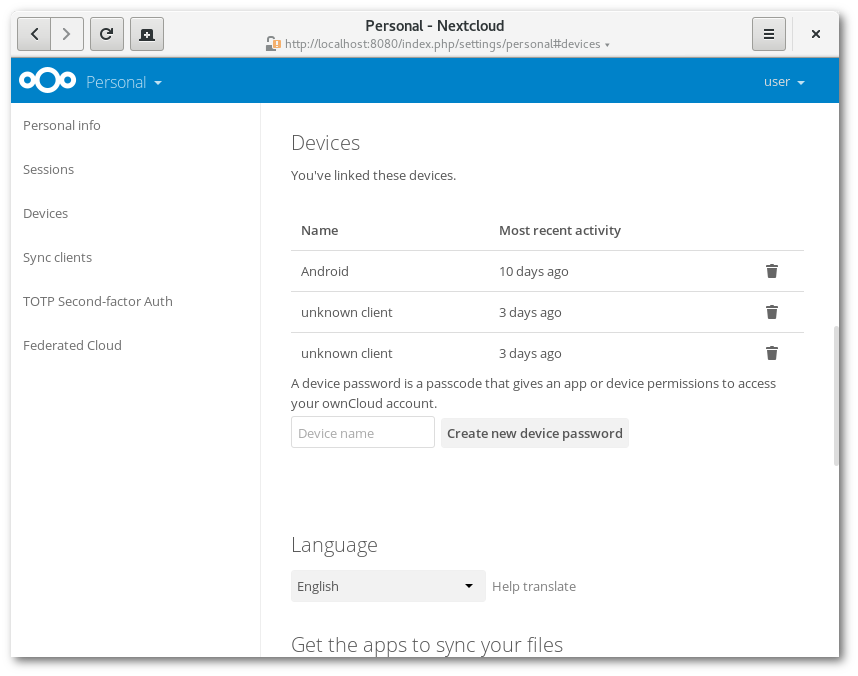
Sie können das Papierkorbsymbol verwenden, um alle Geräte in der Liste zu trennen.
Am Ende der Liste finden Sie eine Schaltfläche zum Erstellen eines neuen gerätespezifischen Kennworts. Sie können einen Namen auswählen, um das Token später zu identifizieren. Das generierte Passwort wird zur Konfiguration des neuen Clients verwendet. Generieren Sie im Idealfall individuelle Token für jedes Gerät, das Sie mit Ihrem Konto verbinden, damit Sie diese bei Bedarf einzeln trennen können:
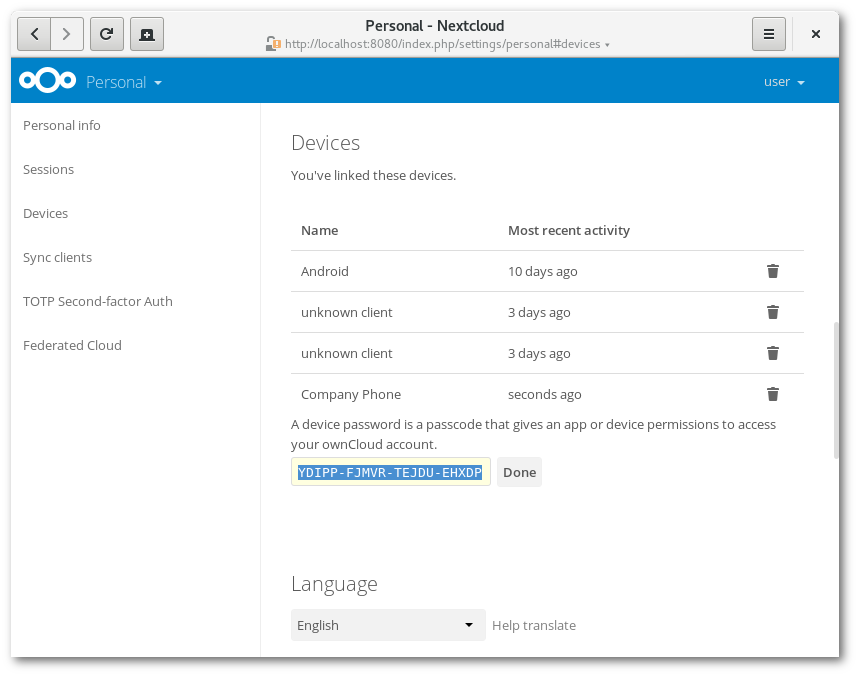
Bemerkung
Sie haben nur beim Erstellen Zugriff auf das Gerätekennwort. Nextcloud speichert das einfache Kennwort nicht. Daher wird empfohlen, das Kennwort sofort auf dem neuen Client einzugeben.
Bemerkung
Bei Verwendung der Zwei-Faktor Authentifizierung für Ihr Konto sind gerätespezifische Passwörter die einzige Möglichkeit, Clients zu konfigurieren. Der Server verweigert dann Verbindungen von Clients, die Ihr Anmeldekennwort verwenden.
Gerätespezifische Passwörter und Passwortänderungen
Bei Kennwortänderungen in externen Benutzer-Backends werden die gerätespezifischen Kennwörter als ungültig markiert. Sobald eine Anmeldung des Benutzerkontos mit dem Hauptkennwort erfolgt, werden alle gerätespezifischen Kennwörter aktualisiert und funktionieren wieder.